Лесно и бързо ръководство за root достъп на Android

След като руутнете телефона си с Android, имате пълен достъп до системата и можете да стартирате много видове приложения, които изискват root достъп.
Ако устройството ви с Android превключва от мобилните ви данни, WiFi във вашия дом може да бъде много удобен. Спирате да използвате мобилните си данни веднага щом домашната ви мрежа е в рамките на, така че я използвате само когато е абсолютно необходимо.
Но колкото и удобно да е свързването с близък WiFi, то може да бъде и опасно. Без да знаете, телефонът ви може да открие близка безплатна WiFi мрежа (което не е безопасно) и да се свърже автоматично. Така че, ако нямате нищо против да превключите ръчно, ето как можете да спрете устройството си с Android да го прави самостоятелно.
За да деактивирате функцията за автоматично свързване, отворете настройките на вашето устройство и отидете на Мрежа и интернет. Докоснете WiFi> WiFi Preferences и изключете опцията Connect to open network.
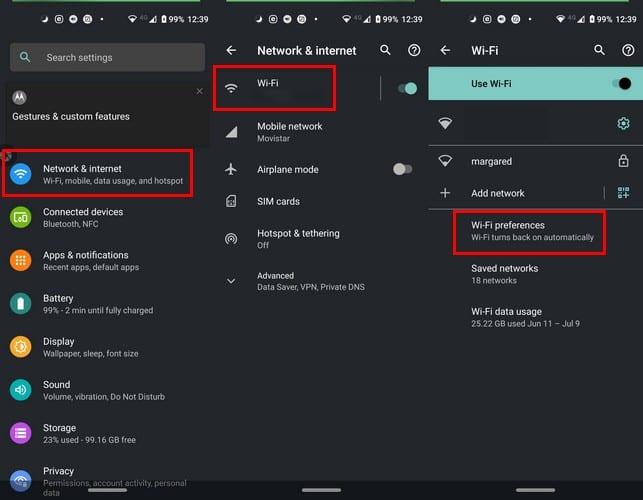
Можете също да опитате да забравите мрежата, така че ако някога отново сте близо до тази мрежа, устройството ви с Android ще ви попита дали искате да се свържете, вместо автоматично.
За да забравите WiFi мрежа, отидете на Настройки > Мрежа и интернет > WiFi > Натиснете продължително върху WiFi мрежата, която искате да забравите > Докоснете Забрави.
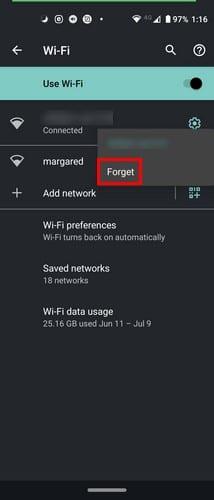
Ръчното свързване към WiFi мрежа може да изглежда досадно, но това е друг отличен начин да запазите устройството си в безопасност. Ако не можете да намерите опцията Свързване към отворени мрежи на вашето устройство, винаги можете да забравите мрежата.
След като руутнете телефона си с Android, имате пълен достъп до системата и можете да стартирате много видове приложения, които изискват root достъп.
Бутоните на вашия телефон с Android не са само за регулиране на силата на звука или събуждане на екрана. С няколко прости настройки те могат да се превърнат в преки пътища за бързо заснемане на снимки, прескачане на песни, стартиране на приложения или дори активиране на функции за спешни случаи.
Ако сте забравили лаптопа си на работа и имате спешен доклад, който да изпратите на шефа си, какво трябва да направите? Да използвате смартфона си. Още по-сложно е да превърнете телефона си в компютър, за да вършите много задачи едновременно по-лесно.
Android 16 има джаджи за заключен екран, с които можете да променяте заключения екран по ваш избор, което го прави много по-полезен.
Режимът „Картина в картината“ на Android ще ви помогне да свиете видеото и да го гледате в режим „картина в картината“, гледайки видеото в друг интерфейс, за да можете да правите други неща.
Редактирането на видеоклипове на Android ще стане лесно благодарение на най-добрите приложения и софтуер за редактиране на видео, които изброяваме в тази статия. Уверете се, че ще имате красиви, вълшебни и стилни снимки, които да споделяте с приятели във Facebook или Instagram.
Android Debug Bridge (ADB) е мощен и универсален инструмент, който ви позволява да правите много неща, като например намиране на лог файлове, инсталиране и деинсталиране на приложения, прехвърляне на файлове, root и флаш персонализирани ROM-ове, както и създаване на резервни копия на устройства.
С приложения с автоматично щракване. Няма да се налага да правите много, когато играете игри, използвате приложения или задачи, налични на устройството.
Въпреки че няма магическо решение, малки промени в начина, по който зареждате, използвате и съхранявате устройството си, могат да окажат голямо влияние върху забавянето на износването на батерията.
Телефонът, който много хора обичат в момента, е OnePlus 13, защото освен превъзходен хардуер, той притежава и функция, която съществува от десетилетия: инфрачервеният сензор (IR Blaster).







